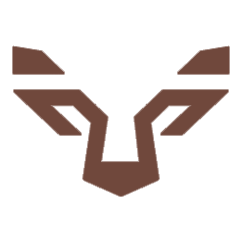Hướng dẫn cài đặt LUV Revit Tools v3
 17653
Uy Võ Lê
17653
Uy Võ Lê
Mời bạn cài phiên bản 3.1 ở đây:
https://btm.leuyitc.com/thread/47/vtools-v31---free-tools-for-revit-luv-revit-tools-v31/
Phiên bản phía dưới đã không còn hỗ trợ nữa.
Nội dung bài này:
- LUV Manager version 3.
- Hướng dẫn Cài đặt LUV Revit Tools v3.
- Hướng dẫn áp dụng giấy phép để sử dụng LUV Revit Tools v3.
- Hướng dẫn tự gia hạn giấy phép
Lần cập nhật cuối: 05/05/2020.
Liên kết hữu ích
Reply 5
 Uy Võ Lê
Uy Võ Lê
LUV Manager version 3 là gì?
- LUV Manager là chương trình giúp bạn cài đặt/gỡ bỏ [LUV Revit Tools v3], áp dụng/quản lý Giấy phép của [LUV Revit Tools v3] trên máy tính.
- Link tải LUV Manager v3:
https://leuyvo.com/luv-manager-v3
- Sau khi tải về, bạn sẽ được 1 file *.zip, các bạn giải nén file này, sẽ được 1 thư muc·như hình sau (phiên bản có thể khác nhau tùy thời điểm):
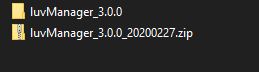
- Vào thư mục vừa giải nén, các bạn sẽ thấy các file *.exe (file thực thi chính) và *.dll (các thư viện hỗ trợ) như hình sau:
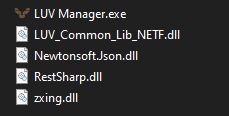
- Các bạn nhấp vào file *.exe để bắt đầu cài đặt LUV Revit Tools.
 Uy Võ Lê
Uy Võ Lê
Hướng dẫn cài đặt LUV Revit Tools v3
- Mở LUV Manager.exe
- Ở cửa sổ hiện ra, bạn sử dụng tài khoản đã đăng kí và kích hoạt thành công của BTM để Login.
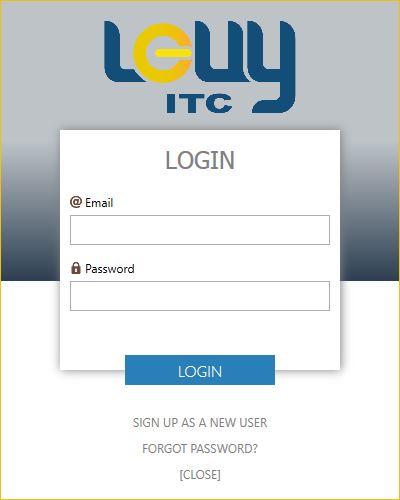
- Sau khi Login thành công, cửa sổ chính sẽ hiện ra.
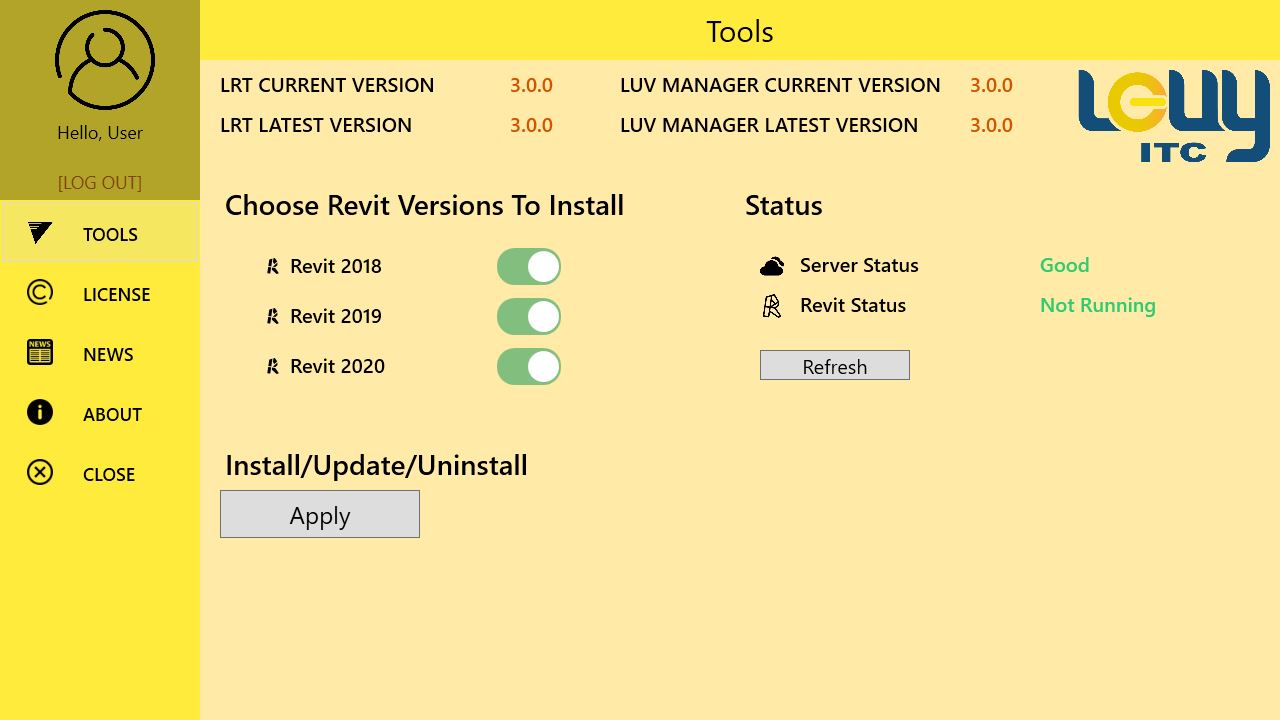
- Nhấp chọn các phiên bản Revit bạn muốn cài LUV Revit Tools v3. Ở ví dụ này, mình cài cho cả 3 phiên bản 2018 => 2020.
- Nhấp Apply để tiến hành cài đặt.
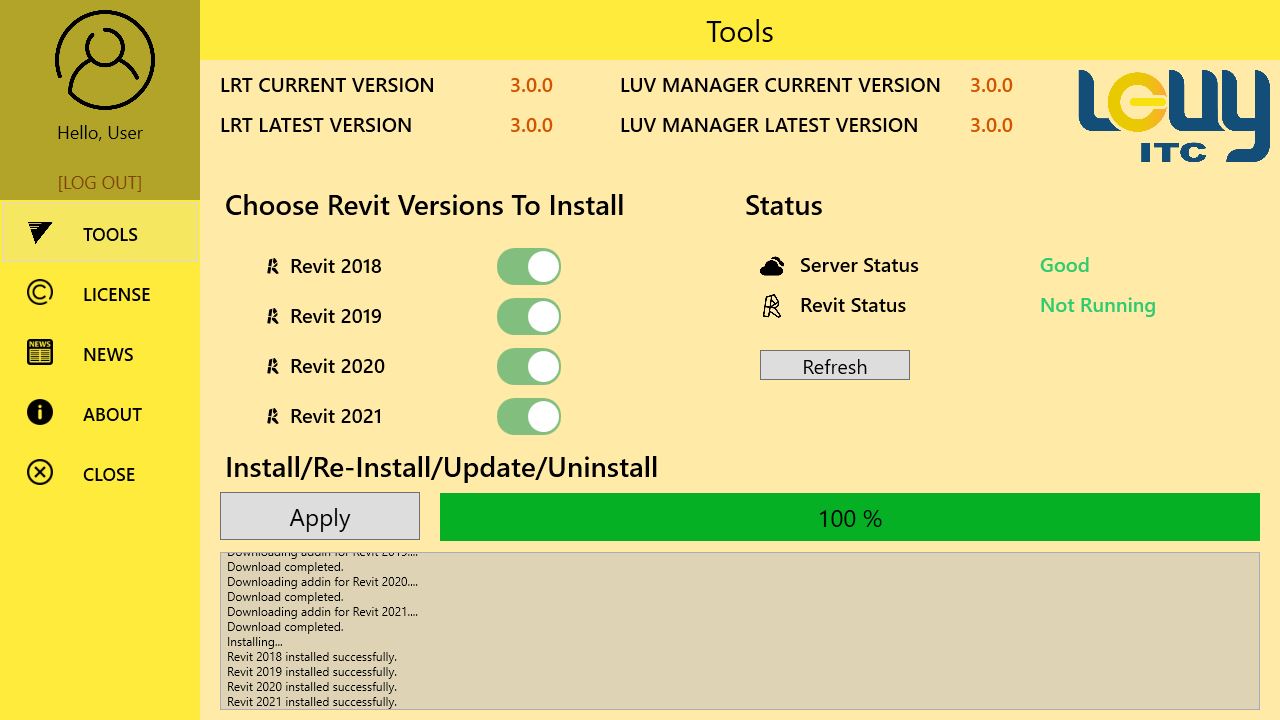
 Uy Võ Lê
Uy Võ Lê
Hướng dẫn sử dụng Giấy phép
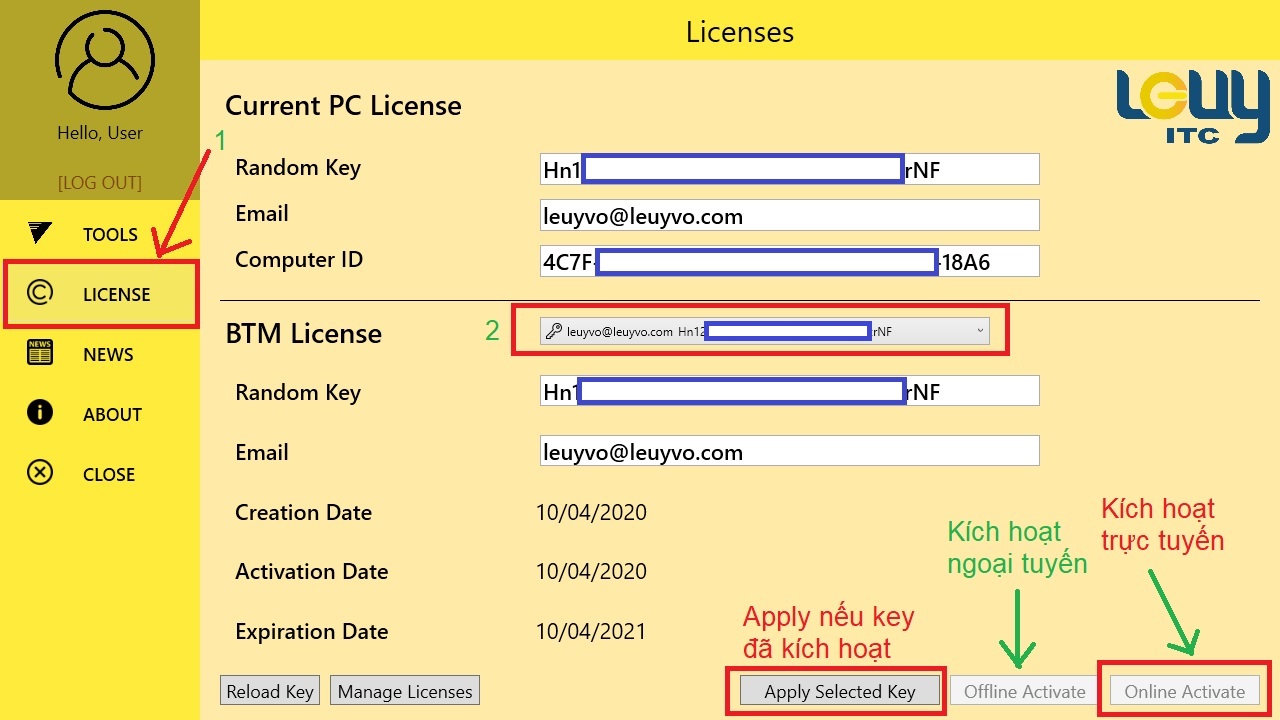
- Nhấp vào [LICENSE].
- Ở mục BTM License chọn key tương ứng bạn muốn áp dụng vào máy. Các key này là các key của account BTM mà bạn đã đăng nhập. Để quản lý các key này bạn truy cập https://btm.leuyitc.com/MyAccount/MyLicenses.
- Có 3 cách Áp dụng Key:
- Apply Selected Key: Dành cho các giấy phép các bạn đang/đã sử dụng trước đây trên phiên bản LUVR v2.
- Nếu cùng 1 máy tính (cùng Computer ID) thì bạn chỉ cần nhấn Apply là được.
- Nếu khác máy tính (khác Computer ID) thì bạn cần vào BTM để sửa lại thông tin "Computer ID" hiện tại.
- Online Activate: dành cho những key bạn mới tạo, chưa kích hoạt bao giờ, bạn chỉ cần nhấp [Online Activate] => nếu chương trình báo thành công nghĩa là bạn kích hoạt xong rồi, không cần áp dụng cách thứ 3 ở phía dưới nữa.
- Offline Activate: dành cho những key bạn mới tạo nhưng [Online Activate] bị lỗi. Hướng dẫn [Offline Activate] theo từng bước ở phía dưới:
- Nhấp [Kích hoạt Ngoại tuyến] trong LUV Manager.
- Vào https://btm.leuyitc.com/MyAccount/MyLicenses để [Activate] rồi điền Computer ID của key tương ứng.
- Apply Selected Key: Dành cho các giấy phép các bạn đang/đã sử dụng trước đây trên phiên bản LUVR v2.
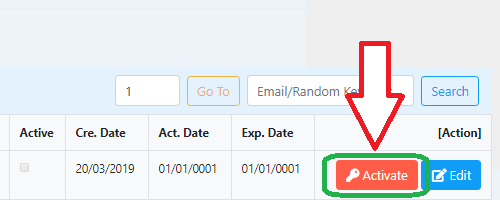
Nhấp Activate
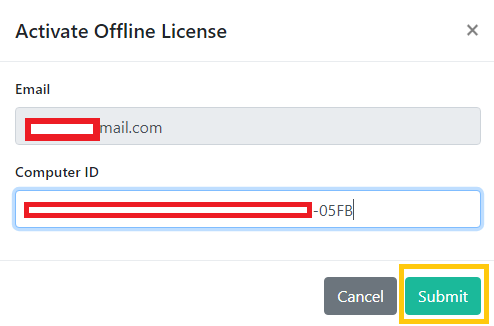
Điền Computer ID và nhấp Submit.
Chào bạn,
Mình vừa đăng ký tài khoản và tải file cài đặt về nhưng phần Revit version không có bất cứ lựa chọn nào. Mình mới cài Revit 2021. Mong bạn giúp đỡ.
Cảm ơn bạn.
 Uy Võ Lê
Uy Võ Lê
Chào anh, hiện tại chưa hỗ trợ Revit 2021 trở về sau. Sắp tới sẽ hỗ trợ.
You need to Login to Reply!